HDDの容量何故かいつも枯渇する問題
HDDの容量は増やしても増やしても埋まっていくのが当たり前なのです。
不思議ですね~、マーフィーの法則(古い)でしょうか(^^;
主に写真や動画、バックアップデータなどですが、ファイルそのもののサイズも増加してくる上に数も増えていきますからね、そりゃ空きが無くなっていくのも当たり前。
自宅サーバーでは3TBを2基付けてRAID1(ミラーリング)で使っています。
HDD故障でのデータ消失を2度経験してからは、サーバーをRAIDで作るようにしてきました。
なので、増量するにも2基づつ用意する必要があります。
自宅サーバーのHDD換装
今回、HDD換装用に用意したのは、WD-Blueの6TBが2基。
今まではWD-Redを使っていましたが、今回はコスパを考えてWD-Blueにしました。
RedはNASとしての信頼性と考えれば非常に良いHDD、今まで問題なく使えていたし3年保証もあって安心感ハンパない。
テレビの録画用も1度壊れてからはRedを使っていますが、これはヤリスギだと思います(笑)
Red良いんだけど、金額はBlueの倍近くするので、2基買うとなると懐の不安感がハンパない(-_-)
自宅サーバーで単なるHDD2基の最小限RAID1構成だし、まぁ2台同時に壊れることもほぼ無いだろうからいいんじゃないかなーってことで。
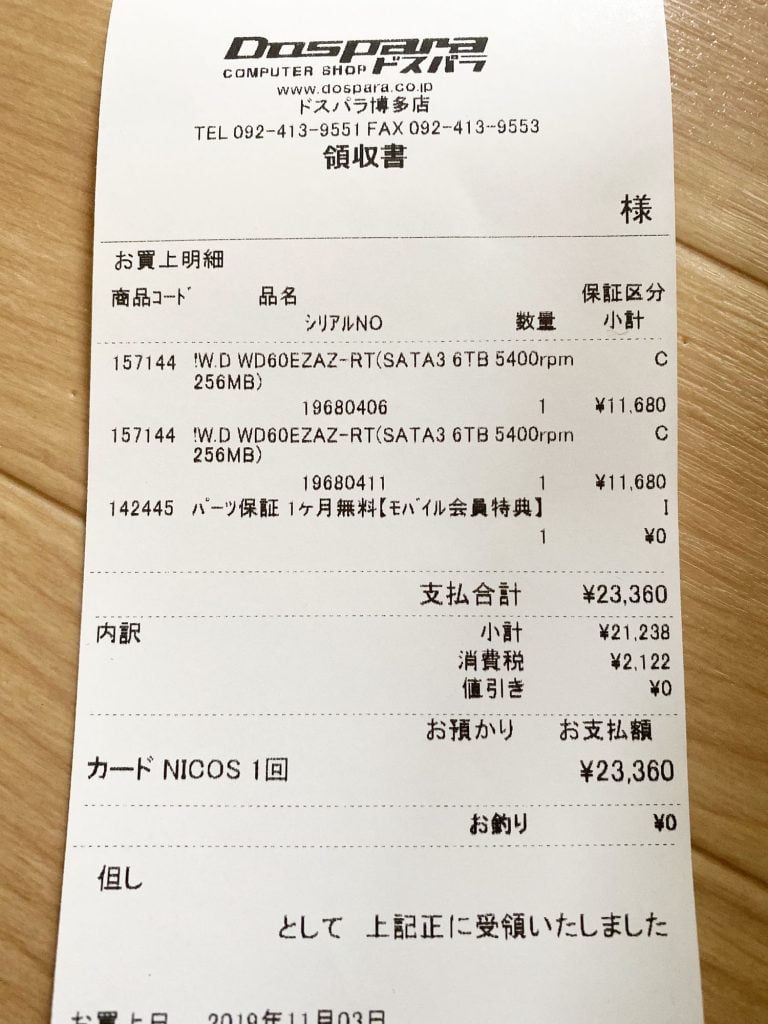
ドスパラがポイントバックキャンペーンやっていたのと、キャッシュレス還元もある今なら結構お得なんじゃない?
と思って買ってきました。
ここから20%ぐらい戻ってくると考えると、結構いい感じなんじゃないでしょうか?
WD 内蔵ハードディスク PC用途向け 3.5インチ WD Blue 6TB WD Blue WD60EZAZ-RT SATA 3.0 5400rpm


ブルーに光る(目に痛い)自宅サーバーが無反応?
実は少し前からHDDのSMARTエラーが出ていた家のサーバー。
容量が足りないからと増設していた2TBがエラーを出してたけど、まぁ一時ファイル置き場だからいいかーって放置していたら、とうとうサーバーが無反応に・・・^^;
普段はモニターもキーボードも繋いでいないので、一体何が原因でどんなエラーが出ているのか分かりませんが、電源入れなおしても全くアクセス出来ません。
もうこれはHDD増量と共に壊れたHDD取り出して再設定しようって考えたわけです。
換装してRAID1を構築
HDDを入れ替えて最初にやることは、RAID BIOSを起動してRAID1の構築。
昔から変わらず、電源入れてBIOS直後に「Ctrl+I」で Intel RST の RAID設定画面が起動する。
ちょいちょいと設定して、トータル5.45TBのRAID1ボリュームが完成。
すげー容量やん\( ‘ω’)/
いや、今は10TB以上もあるんだから凄くは無いのかも・・・(-_-;)
旧HDDを繋いでデータ移行
元々使っていたWD-Redと、追加していたSeagateの2TBを接続し、全てのデータをコピー。
途中でSeagateがエラー出して読めなくなったり(元々SMARTエラーあり)コピーが途中で止まってしまったり、何だかんだで昼の14時から夜の23時頃までかかりました。
HDDはどう頑張ってもSSDのような速度にはならないので、それでも最高130MB/sは出ていたけど、大容量になるほどデータ移行の時間が長くなってシンドイ所ですね。
ということで、無事にデータ移行は完了、既に容量の半分は消費していますが、通常運用に移行することが出来ました。
ついでにいらないかなーというデータも多少整理出来たのでスッキリ。
家とHDDは、たまに引っ越した方がゴミが片付いて良いものです(笑)
大容量のHDDを選ぶ(余談)
HDDの容量はTB単位でどんどん増加
年々容量が増加し続けているHDD。
SSDも低価格化が進んでいるので、いずれHDDを凌ぐことがあるかもしれないけど、大容量といったらやっぱりまだHDDが主流。
そのHDDもここ最近はTB単位で増えてきています。
今回買ったもので言えば、Redの3TBは1TBプラッタ(1プラッタあたりの容量が1TB)が3枚の物で、Blueの6TBは2TBプラッタが3枚のもの。
物理的な構成は変わらないのに、容量が2倍になっているということは、既にデータの密度が倍になっているってことで、あとはプラッタ数を増やしていけば従来と比較して倍々になっていくため、10TB以上が当たり前に出てきたってわけですね。
さてさて、SSDのバイト単価がコストで上回るか、HDDのデータ密度とコスパが上回るか、今後どうなるんでしょうかね~?
HDDの種類と選び方
HDDのメーカーもいくつかありますが、一般向けにはWesternDigital(WD)とSeagateとToshiba他って感じですかね?
中でも、WesternDigitalは用途向けにシリーズが色分けされていて分かりやすく、製品的にも信頼性が高くて良いイメージがあります。
とまぁ、今はそうだけど、20年も前の話をすると、WesternDigitalは騒音と熱がちょっとって思ってて、Seagateは良いんだけどキーン音が耳について、HGST(IBM)が一番いいなーなんて思っていましたけどね。そういえばその頃から30GBでRAIDしてたなぁ(懐)
今はWDがお気に入り、分かりやすくてオススメです。
WD Blue(青) スタンダードモデル

以前は WD Green っていう省エネエコなモデルもありましたが、このBlueに統合されたそうです。
なので高回転の7200rpmや通常の5400rpmが存在しており、SSDキャッシュがあったりBlueの中にも色々なモデルがあります。
一般的なクライアントPCに使うんならこのHDDにしとけって感じのヤツです。
WD Black(黒) ハイパフォーマンスモデル

これもクライアントPC用だけど、クリエイターやゲーマーなどハイエンドで高品質を求める方々に向けたモデル。
とにかくチョー高性能なHDDが欲しい!というならこのモデル。
WD Red(赤) NAS(ネットワークストレージ)用

NAS用にカスタマイズされているモデルで、狭い筐体内に多数スタックし 「24時間365日」 という常時稼働を前提に作られているという高耐久設計。
とにかく止まって欲しくないサーバーやNASで使うならこれ選んどけってヤツ。信頼性高し。
WD Purple(紫) 監視カメラ向け

監視カメラ向けにカスタマイズされているという珍しいモデル。
多数のカメラからの常時同時書き込み、温度変化や振動などの特殊環境でも耐えられる、24時間365日の耐久性といった特徴があり、とにかく滅茶無茶タフなやつ。
WD Gold(金) エンタープライズ向け

データセンターで使う用なので、普通の人には絶対いらないモデル。
Redよりも、より耐久性や信頼性が高く、保証期間もHDDにしては長すぎるぐらいの5年保証。
一般人がこれ買ったらただの物好き。
HDDは故障するもの
いくら性能や耐久性が上がってきたとはいえ、機械なのでいつか故障します。
HDDの容量が増えるということは、故障した時に失う物もそれだけ増えてきています。
なので、本当に大事なデータを保存する場所は必ずRAID構成にするか、そこまでは難しいということであれば2か所以上に保存しておくべきだと思います。
仕事がら、故障によってデータ救出の相談を受けることがあるので、その度にやり方を教えてあげたりしています。
すぐに出来ることとしては、パソコンと同じ容量の外付けHDDを用意し、面倒でも定期的に重要なデータのコピーをとっていく、これだけでイザという時の保険になります。
まぁ、途中で面倒になったり、忘れたりしちゃうんだろうけどね(^^;
で、実は・・・(オチ)
サーバーが反応しないのはHDDのエラーが原因だろうと思っていたのに
実は途中のHUBが死んでいた
のが原因だったことに後で気付いた(-_-;)
このHUBは回線のある部屋、サーバーのある部屋、寝室の間の接続のため隠し置いてあり、寝室のLANは全く使っていないので気付かなかった。
まぁ、ストレージ増量したかったんで、良しとするか・・・




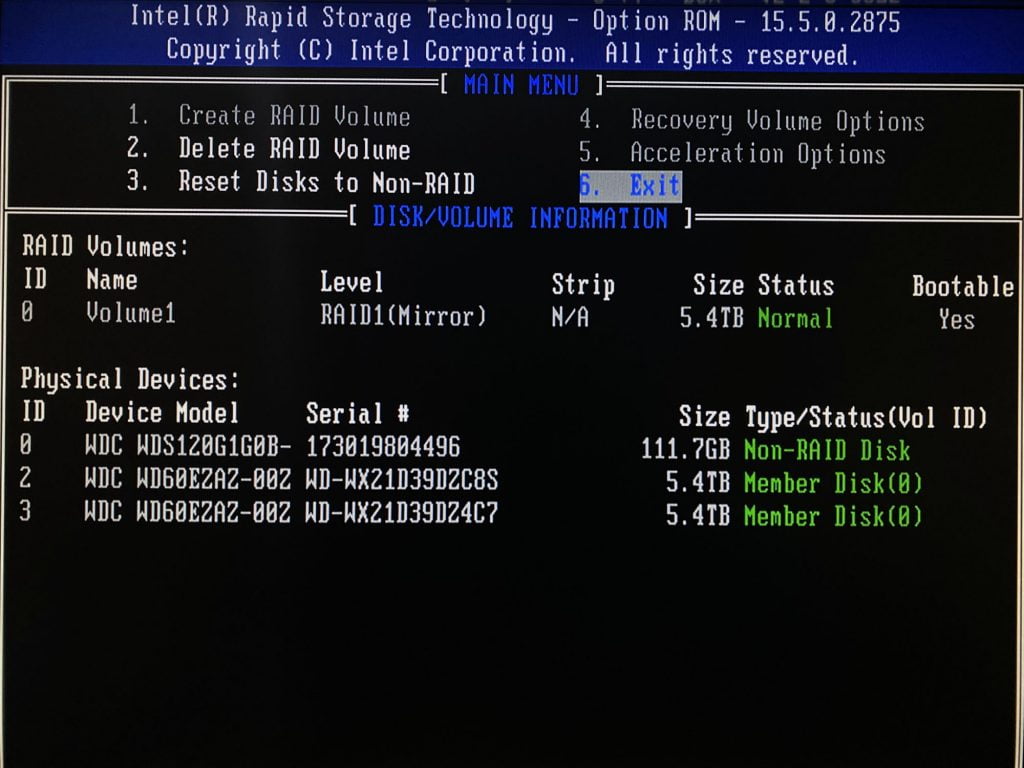
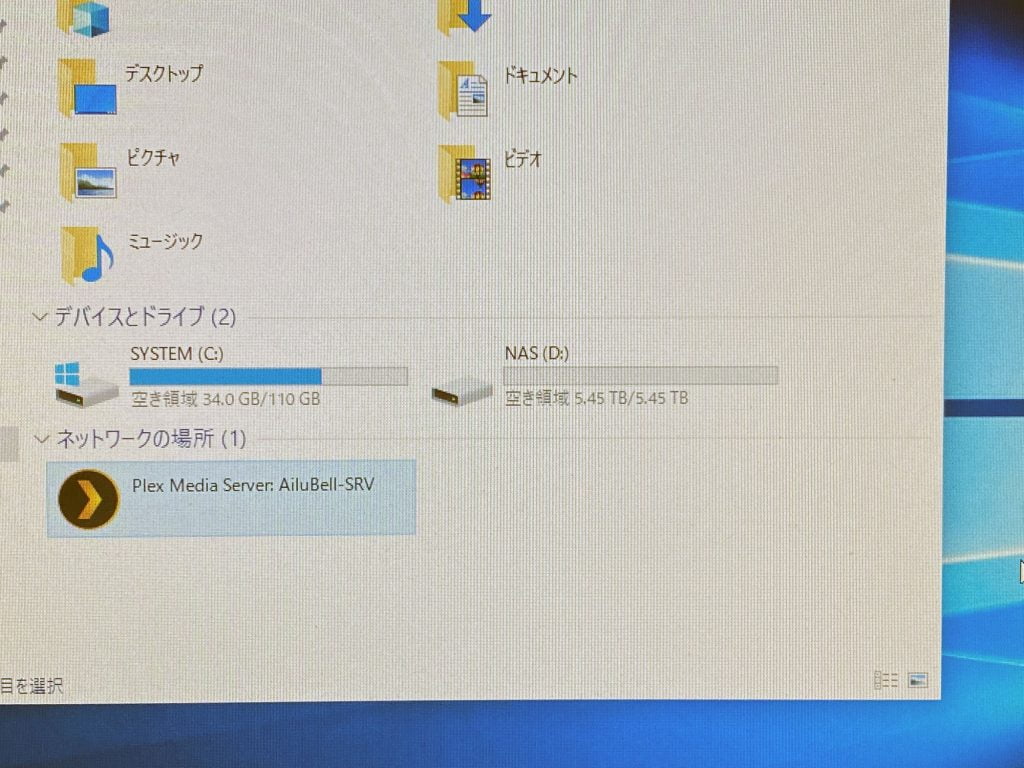

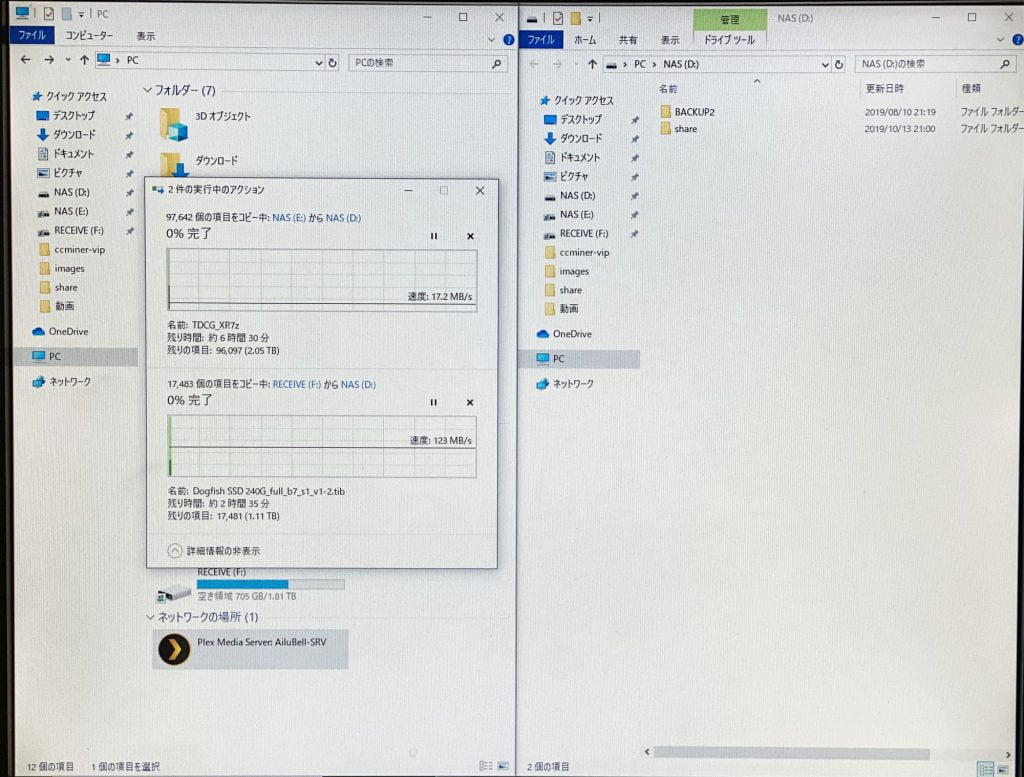


コメント